Hoe Alexa uw standaardassistent op Android te maken
Als u stemassistenten op uw telefoon en thuis gebruikt, kan het zijn dat u de instellingen op uw telefoon kunt wijzigen zodat u één consistente service kunt gebruiken. Als u bijvoorbeeld Android op uw telefoon gebruikt maar u krijgt een Amazon Echo cadeau en kunt u die ook gebruiken, dan kunt u op twee verschillende plaatsen terechtkomen in lijsten of andere informatie. U kunt dit probleem nu voorkomen door de standaardassistent op uw telefoon te wijzigen in Alexa in plaats van in Google Assistent.
Gerelateerd : Top 10 Must Have Skills voor Alexa-enabled apparaten
Voordelen van het gebruik van Alexa
Als u Alexa als uw standaard stemassistent op een Android-apparaat selecteert, kunt u items toevoegen aan lijsten die u thuis wellicht hebt gestart. Dus als je een to-do lijst op Alexa wilt houden, en je denkt aan iets om aan die lijst toe te voegen terwijl je aan het werk bent, dan kun je Alexa stem assist gebruiken vanaf je telefoon.

Je kunt Alexa als assistent gebruiken om te bestellen bij Amazon, vrienden bellen (met bepaalde apps), vragen naar winkels in de buurt en benzinestations, en de meeste andere taken die je kunt doen vanuit je Echo-luidspreker. Alexa werkt met meer 'smart home'-gadgets dan Google Assistant. Het werkt ook beter dan Google als u zich buiten de Verenigde Staten bevindt.
Er zijn enkele nadelen aan het vervangen van Google Assistent door Alexa. Je kunt Alexa alleen op je telefoon openen door lang op de startknop te drukken. Je kunt het wake-woord "Alexa" niet gebruiken om het te activeren. Alexa kan ook geen dagelijkse taken uitvoeren zoals bellen vanuit je Google-contacten of een kaart weergeven.
Overschakelen naar Alexa als uw standaard spraakassistent
Op de meeste Android-telefoons volgt u deze stappen om Alexa via Google Assistent te selecteren.
1. Download de Amazon Alexa-app uit de Google Play Store.

2. Start de app en log in op uw Amazon-account.
3. Open Instellingen op je Android-telefoon door op het tandwielpictogram te tikken.
4. Open Apps.
5. Selecteer 'Standaard apps'.
6. Kies "Assist & spraakinvoer."
7. Selecteer Alexa in de lijst door erop te tikken.

8. Ga akkoord met de waarschuwing met betrekking tot toegang tot apps.

Opmerking : je moet absoluut de nieuwste update van de Alexa-app hebben om dit te laten werken. Als Alexa niet wordt weergegeven als een keuze voor je apparaat-assistent, controleer je of je Alexa-app up-to-date is.
Gerelateerd : Hoe Alexa naar een HP-printer kan afdrukken
Als je een Samsung Android-telefoon gebruikt, zijn de stappen anders.
1. Download Alexa.
2. Open Instellingen op je Android-telefoon door op het tandwielpictogram te tikken.
3. Tik op 'Geavanceerd' functies. (Op sommige telefoons moet u mogelijk op toepassingen tikken en vervolgens op de drie stippen in de rechterbovenhoek drukken om de standaardinstellingen voor apps te vinden.)
4. Selecteer Assistentie app voor apparaten.

5. Kies Alexa.
Als u de app voor apparaatondersteuning niet op uw telefoon kunt vinden, kunt u ernaar zoeken in het instellingenmenu.
Onthoud dat als Alexa niet verschijnt als een keuze voor je apparaatassistent om je Alexa-app bij te werken.
Als je Alexa wilt starten, houd je de knop Start op je telefoon ingedrukt. Zodra de blauwe rand verschijnt, spreek. Je hoeft 'Alexa' niet te zeggen om te laten werken, maar je kunt het nog steeds.
Als u besluit dat Alexa niet nuttig is, kunt u altijd terugkeren naar Google Assistent. U kunt dit eenvoudig doen door terug te gaan naar de instellingen van uw stem-assistent en op de optie Google te tikken.
Of u besluit om uw standaardassistent permanent te wijzigen of niet, het is handig om op uw telefoon te hebben. Met dergelijke keuzes kunt u uw ervaring personaliseren met uw Android door u aan te passen aan uw behoeften.


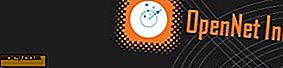
![Hoe Daily Bing achtergrond instellen als bureaubladachtergrond [Windows]](http://moc9.com/img/bing-desktop-installed.jpg)



